电脑右下角蓝牙图标不见了怎么办 如何找回Win10系统右下角蓝牙图标
更新时间:2023-12-16 11:53:02作者:xiaoliu
在使用Windows 10操作系统时,有时候我们会遇到电脑右下角蓝牙图标消失的情况,这给我们的蓝牙连接造成了不便,当我们发现蓝牙图标不见了,应该如何解决呢?在本文中我们将介绍一些简单而有效的方法来找回Win10系统右下角蓝牙图标,以便我们可以继续方便地使用蓝牙设备。无论是技术小白还是专业人士,都可以通过以下方法轻松解决这个问题。
具体步骤:
1.点击开始按钮,点开里面的设置
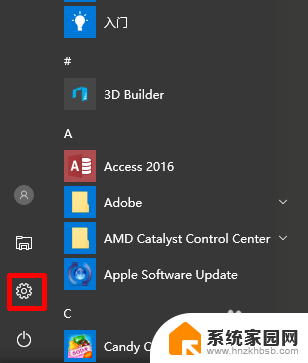
2.在windows设置里找到“设备”的选项,点击打开
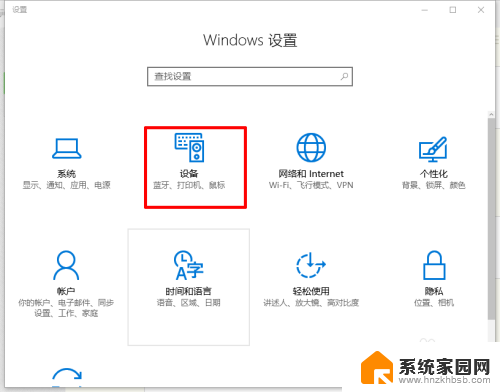
3.进入“设备”选卡后,在左侧列表中找到“蓝牙”的选项。点击打开
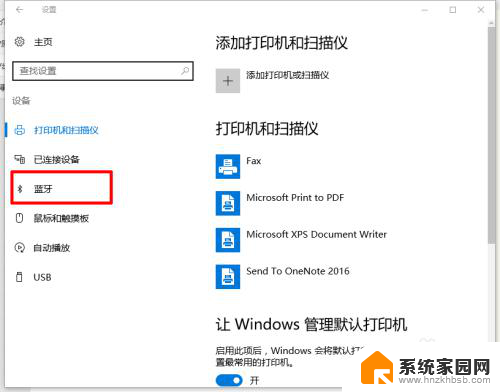
4.进入到“蓝牙”选卡后,找到右侧的“更多蓝牙选项“的选项。点击打开
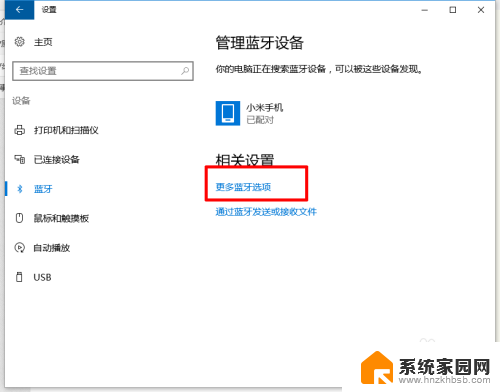
5.进入到了蓝牙设置的窗口,在窗口中的“选项”的选卡中找到“在通知区域显示蓝牙图标”点击打勾。然后“应用”最后点击“确定”

6.最后回到系统的右下角看看蓝牙图标是不是回来了
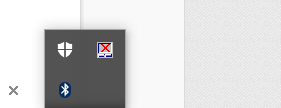
以上是电脑右下角蓝牙图标不见了的解决方法,如果你也遇到同样的问题,可以参考本文中介绍的步骤来修复,希望对大家有所帮助。
电脑右下角蓝牙图标不见了怎么办 如何找回Win10系统右下角蓝牙图标相关教程
- windows右下角网络图标没有 Win10系统右下角网络连接图标不见了
- win10右下角托盘 Win10系统没有蓝牙图标怎么处理
- win10的网络图标不见了怎么办 win10右下角任务栏网络连接图标不见了如何找回
- win10折叠右下角图标 Win10右下角图标不折叠设置方法
- 电脑右下角小图标不显示 Win10系统右下角网络图标不显示怎么处理
- win10右下角的喇叭不见了 win10电脑右下角小喇叭图标消失了怎么办
- win10右下角显示图标 Win10任务栏QQ图标找不到怎么办
- win10任务栏右下角图标合并 Win10系统任务栏右下角图标如何合并
- win10怎么关闭右下角windows更新 win10怎样去除右下角window更新图标
- 电脑右下角的输入法怎样设置 如何在Win10系统中让右下角的输入法图标显示
- win10电脑控制面板在哪里? win10系统控制面板怎么打开
- 电脑横屏怎么调成竖屏显示 win10怎么调整电脑屏幕方向
- 电脑输入法如何切换简体中文 Windows10输入法简体字设置方法
- win10不能调节屏幕亮度怎么办 笔记本亮度调节无效
- win10设置桌面图标显示 win10桌面图标显示不全
- 电脑怎么看fps值 Win10怎么打开游戏fps显示
win10系统教程推荐
- 1 win10设置桌面图标显示 win10桌面图标显示不全
- 2 电脑怎么看fps值 Win10怎么打开游戏fps显示
- 3 笔记本电脑声音驱动 Win10声卡驱动丢失怎么办
- 4 windows查看激活时间 win10系统激活时间怎么看
- 5 点键盘出现各种窗口 如何解决Win10按键盘弹出意外窗口问题
- 6 电脑屏保在哪里调整 Win10屏保设置教程
- 7 电脑连接外部显示器设置 win10笔记本连接外置显示器方法
- 8 win10右键开始菜单没反应 win10开始按钮右键点击没有反应怎么修复
- 9 win10添加中文简体美式键盘 Win10中文输入法添加美式键盘步骤
- 10 windows10怎么关闭开机自动启动软件 Win10开机自动启动软件关闭方法